Sony Xperia XZ Premium G8141 Manuel d'utilisation
Page 136
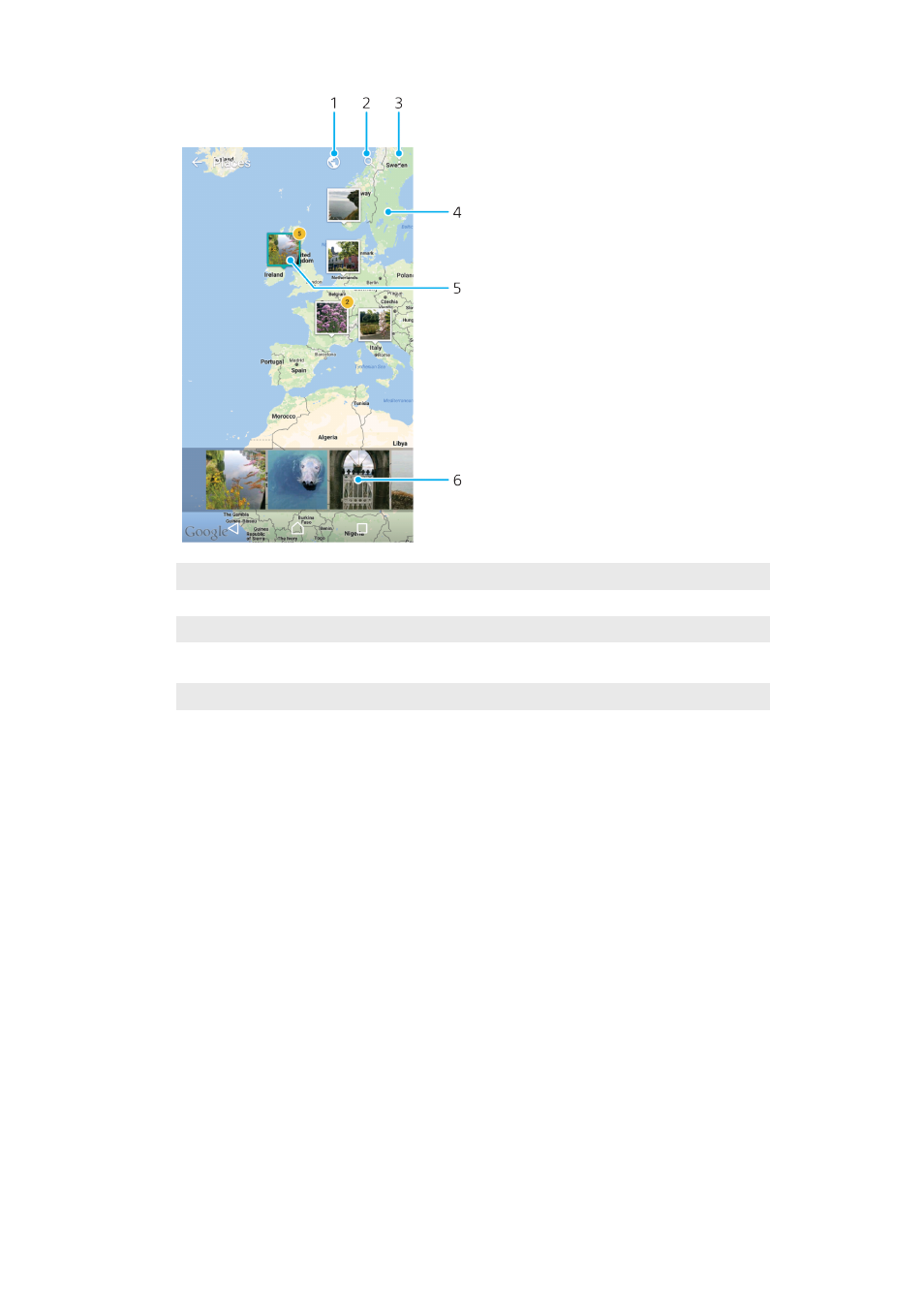
1
Toucher pour afficher les photos géolocalisées en mode Globe
2
Rechercher un emplacement sur la carte
3
Toucher pour afficher les options du menu
4
Toucher deux fois l’écran ou pincer deux doigts pour zoomer vers l’avant, ou faire glisser le doigt
pour parcourir la carte
5
Groupe de photos ayant la même géolocalisation
6
Toucher une miniature pour l’afficher en plein écran
Pour ajouter ou modifier la géolocalisation d’une photo
1
Lorsque vous regardez une photo, touchez l’écran pour afficher les barres
d’outils.
2
Touchez , puis touchez Ajouter une géolocalisation ou Modifier la
géolocalisation pour ouvrir l’écran de la carte.
3
Touchez la carte pour définir l’emplacement de la photo.
4
Pour redéfinir l’emplacement de la photo, touchez le nouvel emplacement
sur la carte.
5
Lorsque vous avez terminé, touchez OK.
Si vous avez activé la détection d’emplacement et la géolocalisation pour l’appareil photo,
vous pouvez directement marquer vos photos pour les visualiser sur carte plus tard.
Pour afficher les photos géolocalisées sur une carte
1
Dans l’Écran d'accueil, touchez .
2
Touchez Album.
3
Touchez , puis Lieux.
4
Touchez la photo que vous souhaitez afficher sur une carte.
Si plusieurs photos ont été prises au même endroit, une seule d’entre elles apparaît sur la
carte. Le nombre total de photos apparaît dans l’angle supérieur droit, par exemple, .
Pour visualiser toutes les photos du groupe, touchez la photo de couverture, puis l’une des
miniatures en bas de l’écran.
136
Il existe une version Internet de cette publication. © Imprimez-la uniquement pour usage privé.